
RASPBERRY Pi용 빌딩 자동화 카드
사용자 가이드 버전 4.1
SequentMicrosystems.com
일반 설명

8세대 빌딩 자동화 카드는 빌딩 자동화 시스템에 필요한 모든 입력과 출력을 Raspberry Pi 플랫폼에 제공합니다. 4레벨까지 쌓을 수 있는 이 카드는 Zero부터 XNUMX까지 모든 Raspberry Pi 버전에서 작동합니다.
Raspberry Pi의 GPIO 핀 중 2개는 I23C 통신에 사용됩니다. 인터럽트 핸들러에 또 다른 핀이 할당되어 사용자가 사용할 수 있는 GPIO 핀은 XNUMX개가 됩니다.
개별적으로 선택 가능한 0개의 범용 입력을 통해 10~1V 신호를 읽고 접점 폐쇄 수를 계산하거나 10K 또는 0K 서미스터를 사용하여 온도를 측정할 수 있습니다. 10개의 24-485V 프로그래밍 가능 출력은 조명 조광기 또는 기타 산업용 장치를 제어할 수 있습니다. 1개의 18VAC 트라이악 출력은 AC 릴레이 또는 가열 및 냉각 장비를 제어할 수 있습니다. LED 표시기는 모든 출력의 상태를 보여줍니다. RS20/MODBUS 포트는 거의 무제한의 확장성을 허용합니다. 마지막으로 새로운 XNUMX-WIRE 포트를 사용하여 DSXNUMXBXNUMX 센서에서 온도를 읽을 수 있습니다.
모든 입력의 TVS 다이오드는 외부 ESD에 대해 카드를 보호합니다. 온보드 재설정 가능 퓨즈는 우발적인 단락으로부터 보호합니다. 단일 24V AC 또는 DC 전원은 Raspberry Pi에 5V/3A를 공급할 수 있습니다.
특징
- 8개의 점퍼 설정 가능 범용, 아날로그/디지털 입력
- 0-10V 입력 또는
- 접점 폐쇄 카운터 입력 또는
- 1K/10K 온도 센서 입력
- 0개의 10-XNUMXV 출력
- 1A/48VAC 드라이버가 포함된 XNUMX개의 TRIAC 출력
- 범용 LED 4개
- RS485/MODBUS 포트
- 배터리 백업 기능이 있는 실시간 시계
- 온보드 푸시 버튼
- 1-WIRE 인터페이스
- 모든 입력에 대한 TVS 보호
- 온보드 하드웨어 워치독
- 24VAC/DC 전원 공급 장치
모든 입력 및 출력은 여러 카드를 쌓아둘 때 쉽게 배선에 접근할 수 있는 플러그형 커넥터를 사용합니다. 하나의 Raspberry Pi 위에 최대 2개의 빌딩 자동화 카드를 쌓을 수 있습니다. 이 카드는 Raspberry Pi의 GPIO 핀 중 XNUMX개만 사용하여 직렬 IXNUMXC 버스를 공유하여 XNUMX개의 카드를 모두 관리합니다.
4개의 범용 LED는 아날로그 입력 또는 기타 제어 프로세스와 연결될 수 있습니다.
온보드 푸시 버튼을 프로그래밍하여 입력을 차단하거나 출력을 무시하거나 Raspberry Pi를 종료할 수 있습니다.
키트 내용물
- Raspberry Pi용 빌딩 자동화 카드

- 장착 하드웨어
 ㅏ. M2.5x18mm 수-암 황동 스탠드오프 XNUMX개
ㅏ. M2.5x18mm 수-암 황동 스탠드오프 XNUMX개
비. M2.5x5mm 황동 나사 XNUMX개
씨. M2.5 황동 너트 XNUMX개 - 두 명의 점퍼.
 빌딩 자동화 카드를 하나만 사용할 때는 점퍼가 필요하지 않습니다. 여러 카드를 사용하려는 경우 스택 레벨 점퍼 섹션을 참조하세요.
빌딩 자동화 카드를 하나만 사용할 때는 점퍼가 필요하지 않습니다. 여러 카드를 사용하려는 경우 스택 레벨 점퍼 섹션을 참조하세요. - 필요한 모든 암형 결합 커넥터.

빠른 시작 가이드
- Raspberry Pi 위에 빌딩 자동화 카드를 연결하고 시스템 전원을 켜세요.
- raspi-config를 사용하여 Raspberry Pi에서 I2C 통신을 활성화합니다.
- github.com에서 소프트웨어를 설치합니다.
ㅏ. ~$ 자식 클론 https://github.com/SequentMicrosystems/megabas-rpi.git
비. ~$ cd /home/pi/megabas-rpi
씨. ~/megabas-rpi$ sudo make install - ~/megabas-rpi$ 메가바스
프로그램은 사용 가능한 명령 목록으로 응답합니다.
보드 레이아웃

4개의 범용 LED는 소프트웨어로 제어할 수 있습니다. LED를 활성화하여 입력, 출력 또는 외부 프로세스의 상태를 표시할 수 있습니다.
스택 레벨 점퍼
커넥터 J3의 왼쪽 세 위치는 카드의 스택 레벨을 선택하는 데 사용됩니다.
입력 선택 점퍼
0개의 범용 입력은 개별적으로 점퍼를 선택하여 10~1V, 10K 또는 100K 서미스터 또는 접점 폐쇄/이벤트 카운터를 읽을 수 있습니다. 이벤트 카운터의 최대 주파수는 XNUMXHz입니다.

RS-485/MODBUS 통신
빌딩 자동화 카드에는 로컬 프로세서와 Raspberry Pi 모두에서 액세스할 수 있는 표준 RS485 트랜시버가 포함되어 있습니다. 원하는 구성은 구성 커넥터 J3의 바이패스 점퍼 XNUMX개에서 설정됩니다.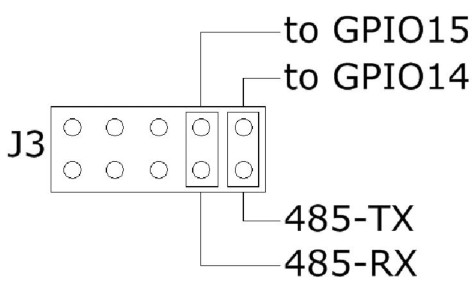
점퍼가 설치되면 Raspberry Pi는 RS485 인터페이스를 사용하는 모든 장치와 통신할 수 있습니다. 이 구성에서 빌딩 자동화 카드는 RS485 프로토콜에 필요한 하드웨어 수준만 구현하는 패시브 브리지입니다. 이 구성을 사용하려면 RS485 버스의 제어를 해제하도록 로컬 프로세서에 지시해야 합니다.
~$ 메가바스 [0] wcfgmb 0 0 0 0
점퍼를 제거하면 카드는 MODBUS 슬레이브로 작동하고 MODBUS RTU 프로토콜을 구현합니다. 모든 MODBUS 마스터는 카드의 모든 입력에 액세스하고 표준 MODBUS 명령을 사용하여 모든 출력을 설정할 수 있습니다. 구현된 명령의 자세한 목록은 GitHub에서 확인할 수 있습니다.
https://github.com/SequentMicrosystems/megabas-rpi/blob/master/Modbus.md
두 구성 모두에서 RS485 신호를 해제(점퍼 설치) 또는 제어(점퍼 제거)하도록 로컬 프로세서를 프로그래밍해야 합니다. 자세한 내용은 명령줄 온라인 도움말을 참조하십시오.
라즈베리 파이 헤더

전력 요구 사항
빌딩 자동화 카드에는 외부 24VDC/AC 조정 전원 공급 장치가 필요합니다. 오른쪽 상단에 있는 전용 커넥터를 통해 보드에 전원이 공급됩니다(보드 레이아웃 참조). 보드는 DC 또는 AC 전원을 수용합니다. DC 전원을 사용하는 경우 극성은 중요하지 않습니다. 로컬 5V 레귤레이터는 Raspberry Pi에 최대 3A의 전력을 공급하고, 3.3V 레귤레이터는 디지털 회로에 전력을 공급합니다. 절연된 DC-DC 변환기는 릴레이에 전원을 공급하는 데 사용됩니다.
24VDC/AC 전원 공급 장치만 사용하는 것이 좋습니다.
RASPBERRY PI 카드에 전원을 공급하려면
여러 빌딩 자동화 카드가 서로 겹쳐져 있는 경우 단일 24VDC/AC 전원 공급 장치를 사용하여 모든 카드에 전원을 공급하는 것이 좋습니다. 사용자는 케이블을 분할하고 각 카드에 전선을 연결해야 합니다.
전력 소비량:
• 50mA @ +24V
범용 입력
빌딩 자동화 카드에는 010V 신호, 1K 또는 10K 서미스터 또는 최대 100Hz의 접점 폐쇄/이벤트 카운터를 측정하기 위해 점퍼를 선택할 수 있는 XNUMX개의 범용 입력이 있습니다.

이벤트 카운터/연락처 폐쇄 구성 
1K 서미스터를 사용한 온도 측정 구성 
10K 서미스터를 사용한 온도 측정 구성 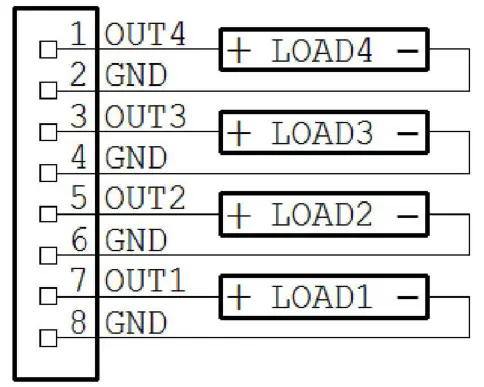
0-10V 출력 구성. 최대 부하 = 10mA 
하드웨어 워치독
빌딩 자동화 카드에는 Raspberry Pi 소프트웨어가 중단되더라도 미션 크리티컬 프로젝트가 계속 실행되도록 보장하는 하드웨어 감시 기능이 내장되어 있습니다. 전원을 켠 후 워치독은 비활성화되고 첫 번째 재설정을 받은 후에 활성화됩니다.
기본 시간 제한은 120초입니다. 활성화된 후 2분 이내에 Raspberry Pi로부터 재설정을 받지 못하면 워치독이 전원을 차단하고 10초 후에 복원합니다.
Raspberry Pi는 워치독의 타이머가 만료되기 전에 I2C 포트에서 재설정 명령을 실행해야 합니다.
전원을 켠 후 타이머 기간과 활성 타이머 기간은 명령줄에서 설정할 수 있습니다. 재설정 횟수는 플래시에 저장되며 명령줄에서 액세스하거나 지울 수 있습니다. 모든 감시 명령은 온라인 도움말 기능으로 설명됩니다.
아날로그 입력/출력 보정
모든 아날로그 입력 및 출력은 공장에서 교정되지만 펌웨어 명령을 사용하면 사용자가 보드를 다시 교정하거나 더 나은 정밀도로 교정할 수 있습니다. 모든 입력과 출력은 두 지점에서 교정됩니다. 눈금의 두 끝점에 최대한 가까운 두 점을 선택합니다. 입력을 교정하려면 사용자가 아날로그 신호를 제공해야 합니다. (전ample: 0-10V 입력을 교정하려면 사용자는 10V 조정 가능한 전원 공급 장치를 제공해야 합니다. 출력을 교정하려면 사용자는 출력을 원하는 값으로 설정하는 명령을 실행하고, 결과를 측정하고, 값을 저장하기 위한 교정 명령을 실행해야 합니다.
값은 플래시에 저장되며 입력 곡선은 선형으로 가정됩니다. 잘못된 명령을 입력하여 교정 중에 실수가 발생한 경우 RESET 명령을 사용하여 해당 그룹의 모든 채널을 공장 값으로 재설정할 수 있습니다. RESET 후에 교정을 다시 시작할 수 있습니다.
먼저 출력을 교정한 다음 교정된 출력을 해당 입력으로 라우팅하여 아날로그 신호 소스 없이 보드를 교정할 수 있습니다. 교정에는 다음 명령을 사용할 수 있습니다.
| 0~10V 입력 보정: | 메가바스 쿠인 |
| 0-10V 입력 교정 재설정: | 메가바스 루인 |
| 10K 입력 보정: | 메가바스 크레신 |
| 10K 입력 재설정: | 메가바스 레크레신 |
| 0~10V 출력 보정: | 메가바스 큐아웃 |
| 보정된 값을 플래시에 저장: | 메가바스 alta_comanda |
| 0-10V 출력의 보정 재설정: | 메가바스 rcuout |
하드웨어 사양
온보드 재설정 가능 퓨즈: 1A
0-10V 입력:
| • 최대 입력량tage: | 12V |
| • 입력 임피던스: | 20KΩ |
| • 해결: | 12 비트 |
| • 씨amp르 비율: | 미정 |
접촉 폐쇄 입력
- 최대 카운트 주파수: 100Hz
0-10V 출력:
- 최소 출력 부하: 1KΩ
- 해상도: 13비트
트라이액 출력:
- 최대 출력 전류: 1A
- 최대 출력 볼륨tag전자: 120V
전체 규모에 대한 선형성
아날로그 입력은 온보드 프로세서 내부의 12비트 A/D 변환기를 사용하여 처리됩니다. 입력은 다음과 같습니다.amp675Hz로 유도됩니다.
아날로그 출력은 16비트 타이머를 사용하여 PWM 합성됩니다. PWM 값의 범위는 0~4,800입니다.
모든 입력과 출력은 테스트 시 끝점에서 교정되며 값은 플래시에 저장됩니다.
교정 후 전체 규모에 대한 선형성을 확인하고 다음 결과를 얻었습니다.
| 채널 | 최대 오류 | % |
| 0-10V 입력 | 15μV | 0.15% |
| 0-10V 출력 | 10μV | 0.10% |
기계적 사양

소프트웨어 설정
- 라즈베리 파이를 준비하세요. 최신 OS.
- I2C 통신 활성화: ~$ sudo raspi-config
1. 사용자 비밀번호 변경 기본 사용자의 비밀번호 변경 2. 네트워크 옵션 네트워크 설정 구성 3. 부팅 옵션 시작 옵션 구성 4. 현지화 옵션 이에 맞게 언어 및 지역 설정을 설정하세요. 5. 인터페이스 옵션 주변 장치에 대한 연결 구성 6. 오버클럭 Pi에 대한 오버클럭킹 구성 7. 고급 옵션 고급 설정 구성 8. 업데이트 이 도구를 최신 버전으로 업데이트 9. raspi-config 정보 이 구성에 대한 정보 P1 카메라 Raspberry Pi 카메라 연결 활성화/비활성화 P2 SSH Pi에 대한 원격 명령줄 액세스 활성화/비활성화 P3 뉴스 다음을 사용하여 Pi에 대한 그래픽 원격 액세스 활성화/비활성화… P4 에스피에이 SPI 커널 모듈의 자동 로딩 활성화/비활성화 P5 I2C I2C 커널 모듈의 자동 로딩 활성화/비활성화 P6 연속물 직렬 포트에 대한 셸 및 커널 메시지 활성화/비활성화 P7 1-와이어 단선 인터페이스 활성화/비활성화 P8 원격 GPIO GPIO 핀에 대한 원격 액세스 활성화/비활성화 - github.com에서 메가배스 소프트웨어를 설치하세요: ~$ git clone https://github.com/SequentMicrosystems/megabas-rpi.git
- ~$ cd /home/pi/megabas-rpi
- ~/megaioind-rpi$ sudo make install
- ~/megaioind-rpi$ 메가바스
프로그램은 사용 가능한 명령 목록으로 응답합니다.
온라인 도움말을 보려면 “megabas -h”를 입력하세요.
소프트웨어를 설치한 후 다음 명령을 사용하여 최신 버전으로 업데이트할 수 있습니다.
~$ cd /home/pi/megabas-rpi
~/megabas-rpi$ git pull
~/megabas-rpi$ sudo make install 
문서 / 리소스
 |
Raspberry Pi용 Pi Hut 빌딩 자동화 카드 [PDF 파일] 사용자 가이드 라즈베리 파이용 빌딩 자동화 카드, 빌딩 자동화 카드, 라즈베리 파이용 자동화 카드, 라즈베리 파이 자동화 카드 빌딩 |



